Tabla de Contenido
![]() Sobre el autor
Sobre el autor
![]() Artículos Relacionados
Artículos Relacionados
Añadir voz en off a un vídeo | Cómo hacer un vídeo con voz en off fácilmente
¿Sabes cómo añadir voz en off a un vídeo? Técnicamente, añadir voz en off a clips de vídeo no es complejo, pero para los principiantes en edición de vídeo puede seguir siendo un reto completar esta tarea.
Ante todo, necesitas descargar e instalar un programa de locución competente que te permita editar tus archivos de vídeo y audio y fusionarlos. Este post te presentará los 5 mejores programas de locución de varias plataformas y te ofrecerá tutoriales detallados sobre cómo utilizarlos. Sigue leyendo para obtener más información.
Artículo relacionado: Grabar voz sobre música en Windows/Mac
Cómo añadir voz en off a un vídeo en Windows [2 métodos]
Como principiantes en la edición de vídeo, no importa si utilizas Windows 10, 8 o 7, puedes probar los siguientes programas de voz en off recomendados en Windows para añadir voz en off a un vídeo fácilmente.
EaseUS Video Editor - Editor de vídeo gratuito para Windows
Se trata de un editor de vídeo adecuado tanto para principiantes como para usuarios experimentados en la edición de vídeo. Como potente editor de vídeo con función de voz en off, también ofrece un montón de herramientas de edición básicas y avanzadas para que puedas cortar, recortar, dividir, rotar y fusionar vídeos fácilmente. Con esas herramientas, puedes grabar y añadir voz en off a tu vídeo con un simple clic y hacer que tus vídeos destaquen sin esfuerzo en las plataformas de las redes sociales. Hay algunos efectos de sonido disponibles y podrás potenciar tus audios con este software.
Características:
- Hacer tráileres de películas y otros tipos de vídeos
- Admite añadir efectos de sonido adicionales al vídeo
- Añade una imagen al vídeo en unos pocos clics
- Añade o quita la música de fondo fácilmente
- Comparte vídeos en YouTube, Vimeo y otras plataformas rápidamente
Puedes hacer clic en el botón de abajo para descargar e instalar gratis este software de voz sobre vídeo.
Cómo locutar un vídeo en Windows:
Sigue este tutorial para crear tus propios vídeos con voz en off ahora!
Paso 1. Importar archivo
Inicia EaseUS Video Editor, selecciona la relación de aspecto del vídeo: 9:16, 16:9, 4:3 e importa archivos de vídeo, imagen, audio, etc., para crear un nuevo proyecto.

Paso 2. Crea un proyecto de vídeo
Haz clic con el botón derecho en el archivo importado y selecciona "Añadir al proyecto". Repite el proceso para añadir al proyecto todos los archivos multimedia necesarios.

Paso 3. Grabar o añadir voz/voz en off al vídeo
Conecta previamente el micrófono al ordenador. Desplaza la línea de tiempo hasta el punto en el que quieras añadir la voz en off y haz clic en el icono del micrófono para "Grabar voz en off".
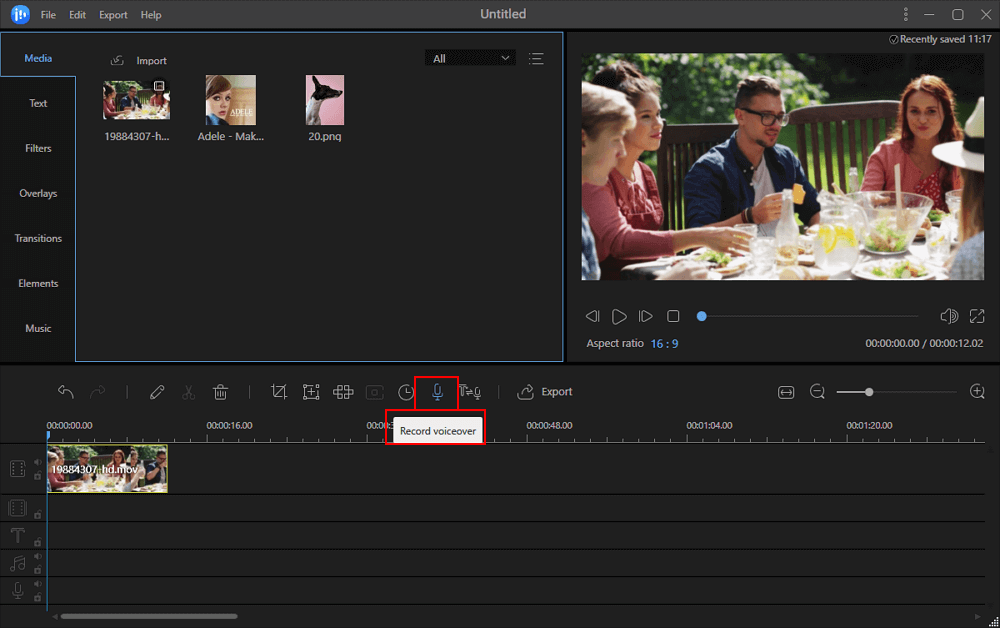
Haz clic en "Aceptar" cuando termines de grabar la voz en off para el vídeo.

Paso 4. Ajusta la voz en off, añade efectos de sonido al vídeo
Puedes hacer doble clic en la voz en off grabada para restablecer sus ajustes de velocidad, volumen, fundido de entrada y fundido de salida, etc. Haz clic en "Aceptar" para guardar los cambios.

También puedes añadir algunos efectos de sonido al vídeo moviendo la línea de tiempo a un punto adecuado, selecciona un efecto de sonido preferido, como Cheers, y haz clic con el botón derecho para "Añadir al proyecto".
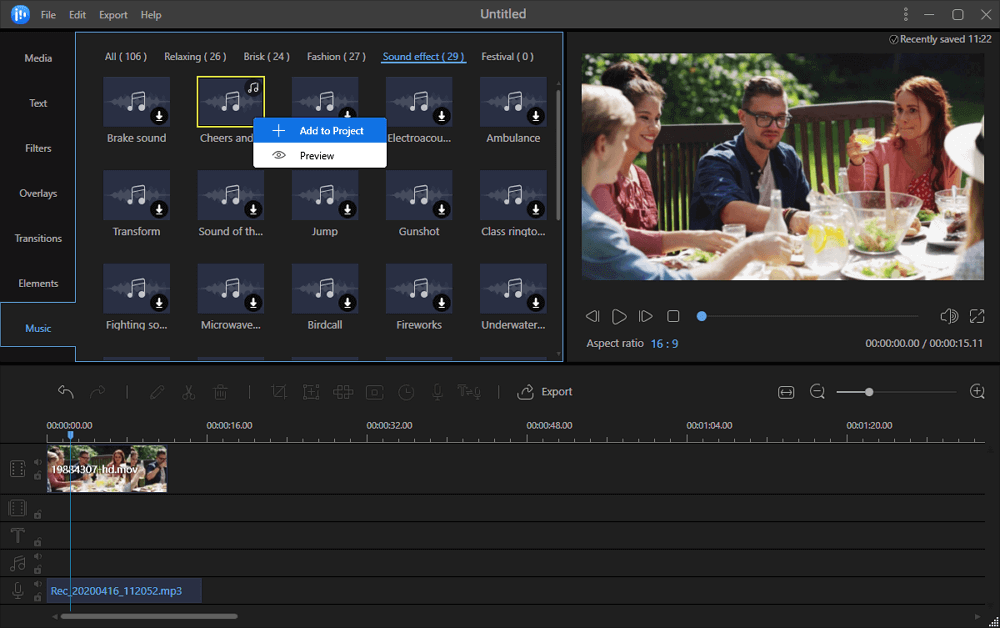
Paso 5. Finaliza la edición de vídeo y exporta el vídeo
Después de añadir voz o locución a tu vídeo, puedes seguir editándolo añadiendo más efectos como plantillas de texto, filtros, transiciones, etc., al vídeo.
Cuando hayas terminado, haz clic en "Exportar", selecciona el formato de vídeo que desees y ajusta la resolución del vídeo; vuelve a hacer clic en "Exportar" para guardar el vídeo en tu ordenador.
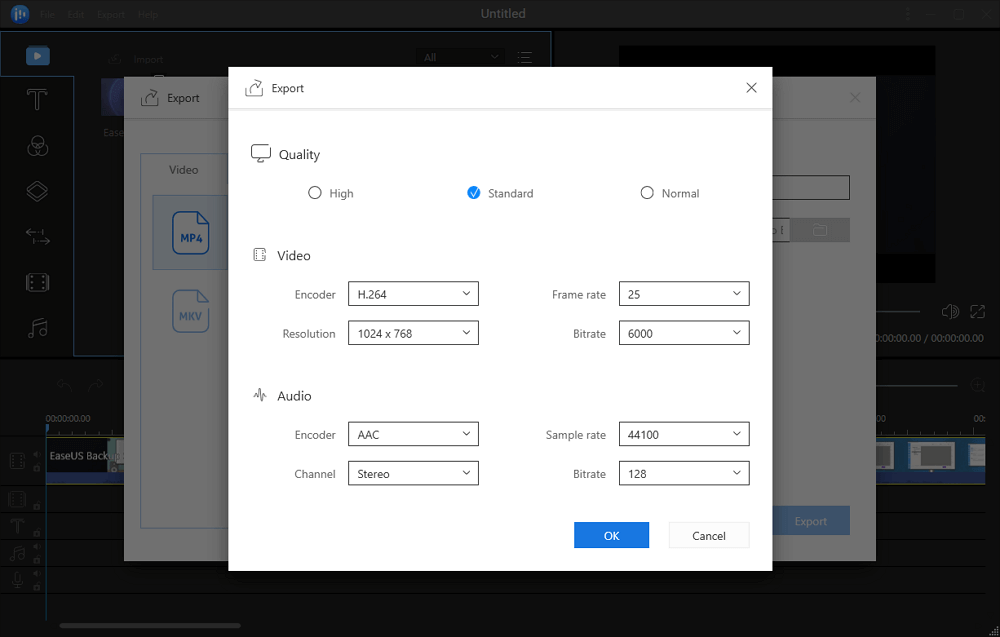
Grabadora de sonidos y aplicación de fotos - Aplicaciones predeterminadas de Windows
Windows tiene dos aplicaciones integradas: Grabadora de Sonido y Photos App, que también pueden ayudarte a grabar voz y añadirla a tu vídeo. También es gratis añadir voz a un vídeo en un PC con Windows utilizando estas dos aplicaciones.
Pros:
- Admite grabación de voz o voz en off
- Admite añadir audio de voz al vídeo
Contras:
- Los pasos de funcionamiento son más complejos que utilizando otras Apps
Cómo hacer una voz en off en un vídeo en Windows:
Primero, puedes utilizar la Grabadora de Sonidos para grabar tu voz y guardarla en tu ordenador. Después, añade la voz grabada a tu vídeo con Photo App siguiendo los siguientes pasos.
Paso 1. Busca Fotos en la barra de búsqueda de Windows y haz clic para abrir la aplicación Fotos.
Paso 2. Haz clic en "Proyecto de vídeo" > "Nuevo proyecto" y asigna un nombre al proyecto de vídeo, haz clic en "Aceptar" para confirmar.
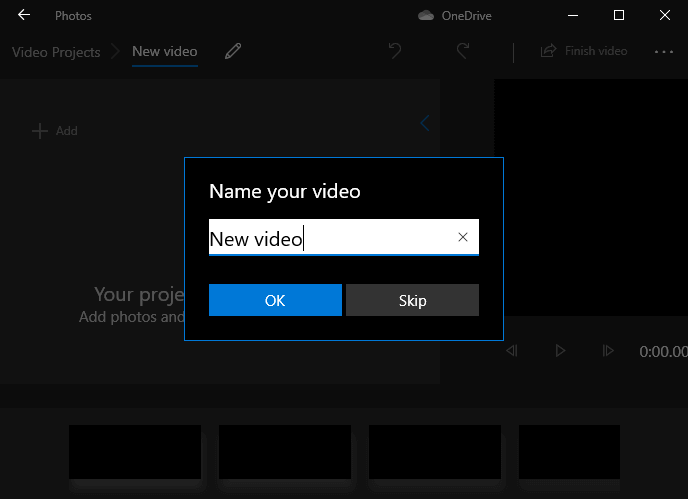
Paso 3. Añade vídeo al proyecto haciendo clic en "Añadir" > "Desde este PC" para cargar tu vídeo en Photos App.
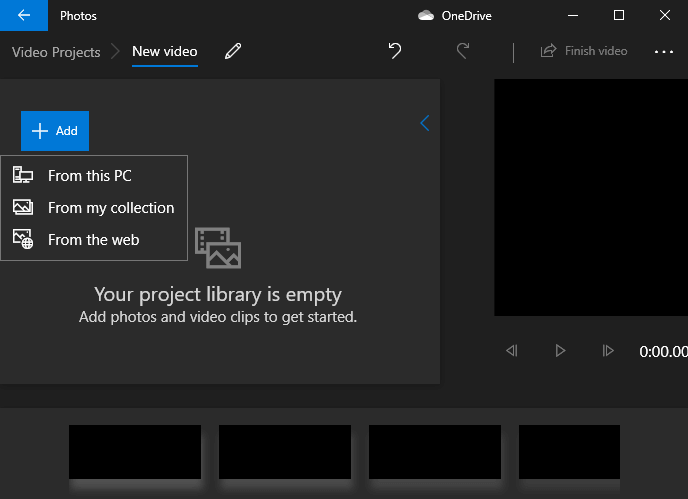
Paso 4. Arrastra el vídeo al Storyboard y haz clic en "Audio personalizado".
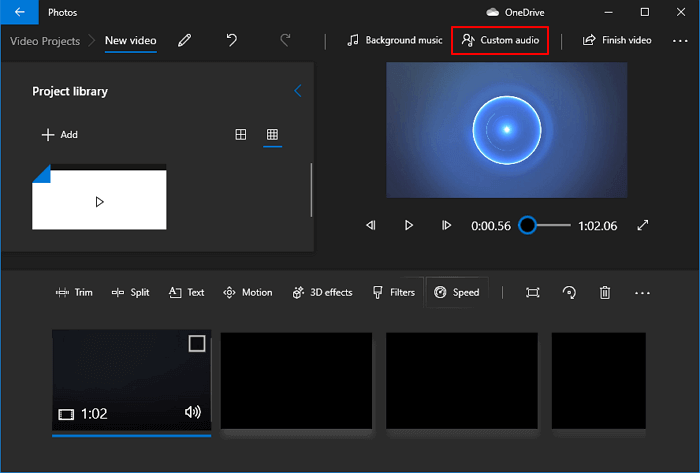
Paso 5. Haz clic en "Añadir archivo de audio" y explora para seleccionar tu grabación de voz.
Paso 6. Haz clic en "Listo" A continuación, puedes hacer clic en "Finalizar vídeo", ajustar la calidad del vídeo y hacer clic en "Exportar" para finalizar. Después de esto, habrás añadido con éxito voz al vídeo.
Cómo hacer vídeos con voz en off en Mac
Para los usuarios de Mac, una herramienta genial que puede ayudarles a añadir voz a un vídeo es una aplicación integrada, iMovie. Es totalmente compatible con todos los sistemas macOS en la edición de vídeo. Puedes grabar directamente una voz en off para tu vídeo, editarlo y exportarlo entero gratis.
Pros:
- Soporta grabación de voz en off
- Admite combinar la grabación de voz con un vídeo de forma gratuita
Contras:
- No hay plantillas de voz avanzadas
Cómo añadir una voz en off a un vídeo:
Paso 1. Inicia iMovie en Mac, haz clic en "Nuevo" para crear una nueva película.
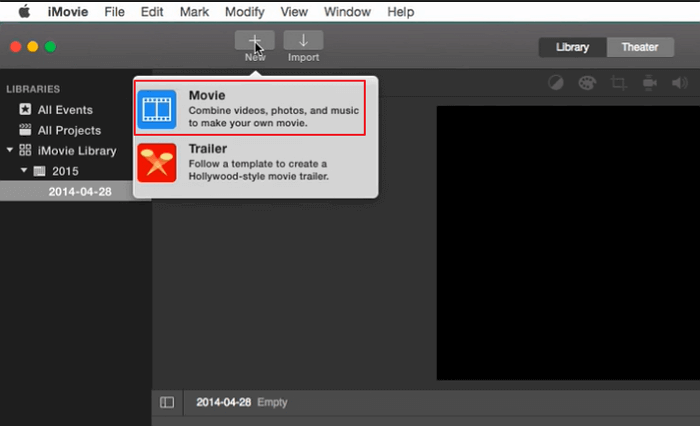
Paso 2. Selecciona un tema o Ningún tema, y haz clic en "Crear". Ponle un nombre al nuevo vídeo y haz clic en "Aceptar" para confirmar.
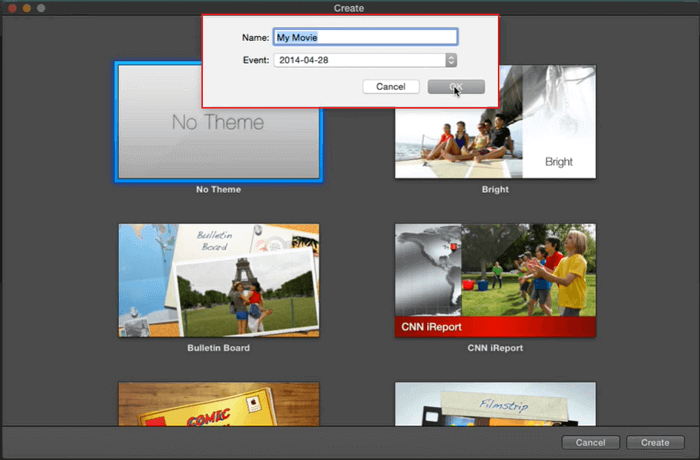
Paso 3. Ve al Finder y arrastra el vídeo al que quieras añadir la voz en off.
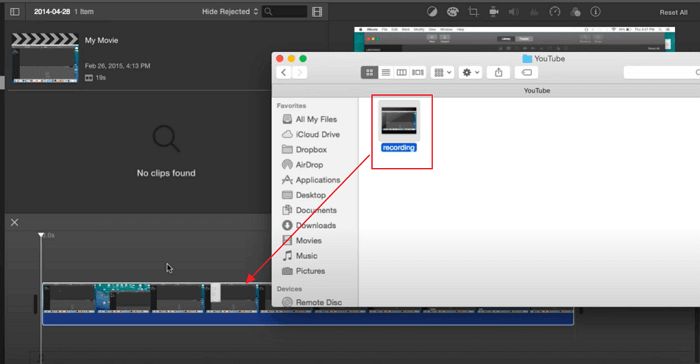
Paso 4. Ve al menú de iMovie, haz clic en "Windows" y en "Grabar voz en off".
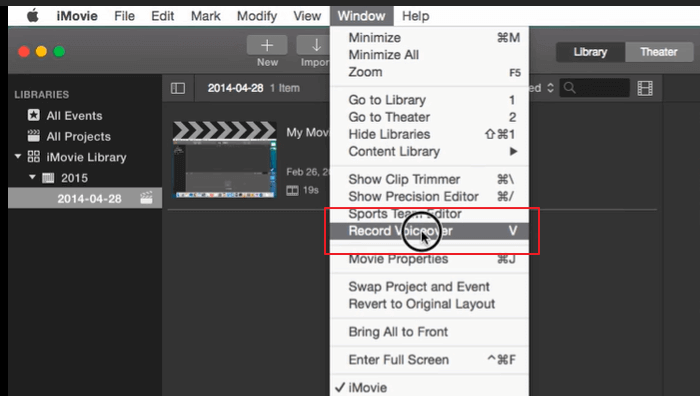
Paso 5. Haz clic en el icono del micrófono y podrás empezar a hablar para grabar una voz en off para tu vídeo.
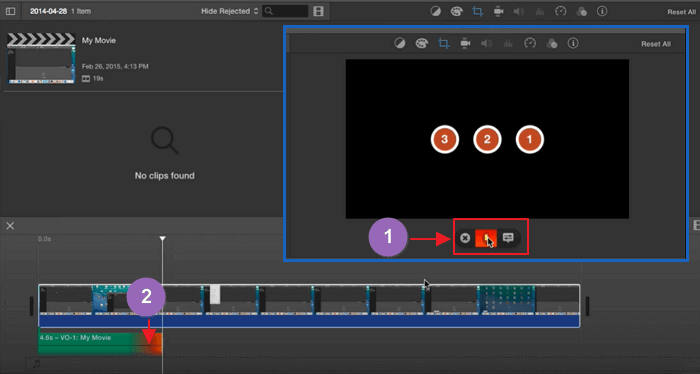
Paso 6. Cuando termines de grabar, haz clic en el icono del micrófono para "Detener la grabación". Y entonces podrás exportar el vídeo con tu voz en off al ordenador Mac.
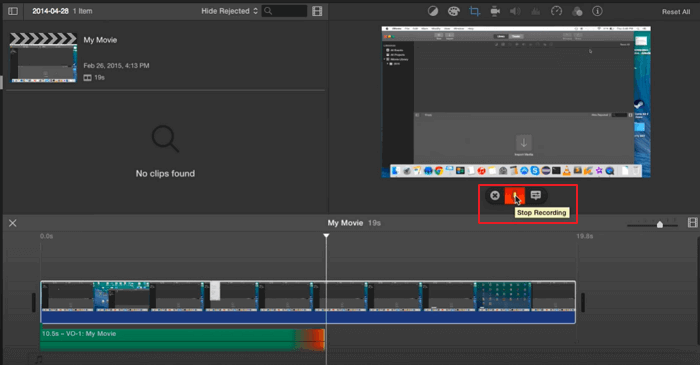
Cómo hacer un vídeo con voz superpuesta con Voice Over App
Grabar y subir vídeos con teléfonos móviles se ha convertido en una forma muy popular de que los usuarios de iPhone y teléfonos Android compartan sus ideas y su vida con sus amigos. Utilizando las siguientes aplicaciones recomendadas de voz en off, puedes añadir voz en off a un vídeo de forma eficaz y gratuita.
iMovie (iOS)
Al igual que los usuarios de Mac, los usuarios de iPhone también pueden aplicar iMovie para editar vídeos en sus teléfonos y iPad de forma gratuita. Grabar y añadir voz a los vídeos en el iPhone puede ser fácil y agradable utilizando iMovie.
Pros:
- Soporta grabar voz en off y añadirla a un vídeo
- Admite añadir música al vídeo
- Admite añadir filtros básicos al vídeo
Contras:
- Falta de funciones avanzadas de edición de vídeo

Cómo añadir voz en off a un vídeo con Voice Over Video App:
Paso 1. Inicia iMovie en el iPhone, pulsa "Proyecto" > "Nuevo proyecto" > "Película".
Paso 2. Selecciona los medios (fotos o vídeos) a los que quieras añadir voz en off y haz clic en "Crear película".
Paso 3. Haz clic en el botón Más y desplázate hacia abajo para hacer clic en "Voz en off".
Paso 4. A continuación, puedes hacer clic en "Grabar" para empezar a hablar y añadir voz en off a tu vídeo. Cuando termines, haz clic en "Detener" y "Aceptar" para finalizar.
Paso 5. Después de esto, haz clic en "Listo" en tu iPhone.
Añadir audio al vídeo (Android)
Para los usuarios de Android, Añadir audio a un vídeo es una aplicación eficaz que puede ayudar a los usuarios normales a añadir voz a un vídeo en sus teléfonos de forma gratuita.
Pros:
- Apoyo a la creación del vídeo musical
- Admite mezclar audio con vídeo
- Añade gratis el archivo de voz creado al vídeo
Contras:
- No permite grabar directamente la voz en un vídeo
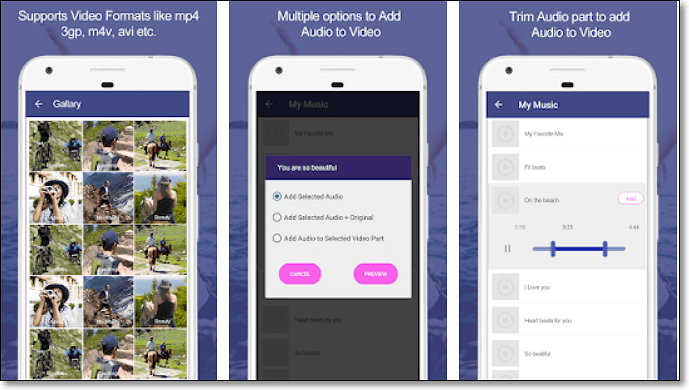
Cómo hacer una locución en Android:
Paso 1. Pulsa "Grabadora de sonido" en tu teléfono Android y empieza a hablar o a grabar la voz en off para tu vídeo.
Paso 2. Cuando termines de grabar la locución, guárdala en tu teléfono.
Paso 3. Pulsa Añadir audio al vídeo y pulsa "Seleccionar vídeo".
Paso 4. Selecciona el archivo de vídeo al que quieras añadir voz desde Android Gallary.
Paso 5. Haz clic en "Añadir audio seleccionado" y selecciona la voz en off guardada, toca "Añadir".
Paso 6. Guarda los cambios y cierra la aplicación.
Después, podrás reproducir y compartir tu vídeo con voz añadida en línea o con tus amigos.
Cómo añadir voz a un vídeo en línea
Además de utilizar software y aplicaciones para añadir voz a los vídeos en el ordenador y los teléfonos móviles, la última aplicación práctica que puedes probar es el editor de vídeo online. Kapwing es un editor de vídeo online de renombre que admite todos los niveles de usuarios para subir vídeos y añadir voz en off gratis online.
También puedes aplicar esta aplicación en línea para añadir una grabación de voz a tu vídeo de forma gratuita.
Pros:
- Admite añadir voz al vídeo
- Admite añadir audio al vídeo
- Admite añadir imágenes y texto al vídeo
Contras:
- Falta de funciones avanzadas de edición de vídeo
Cómo hacer un vídeo con voz en off en Internet:
Paso 1. Arrastra o sube un vídeo a Kapwing.
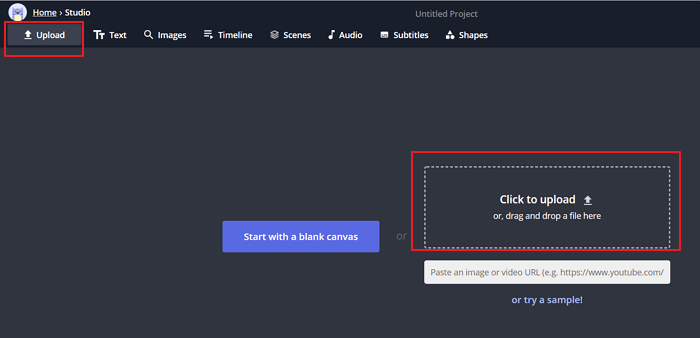
Paso 2. Haz clic en "Audio" en el menú superior. Haz clic en "Grabar" para empezar a grabar la voz en off en el vídeo.
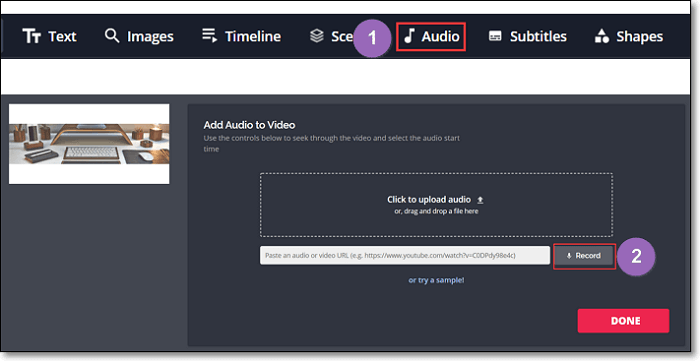
Paso 3. Haz clic en el botón rojo para empezar a grabar tu voz en off para el vídeo y luego haz clic en "Listo" cuando termines la grabación.
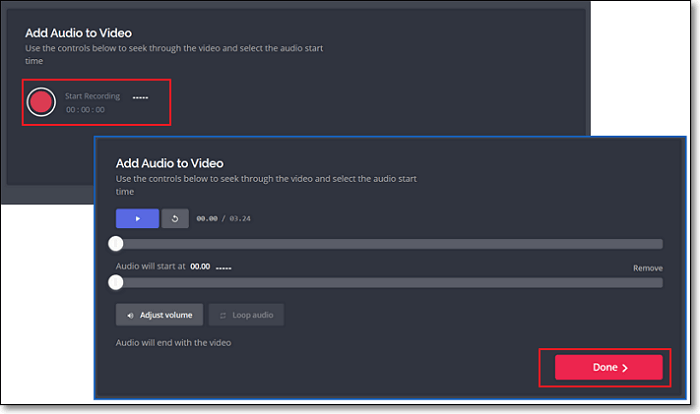
Paso 4. Inicia sesión con tu cuenta de Facebook y haz clic en "Publicar" > "Espacios de trabajo" > Busca tu proyecto de vídeo creado con voz en off y haz clic en los tres puntos > "Descargar".
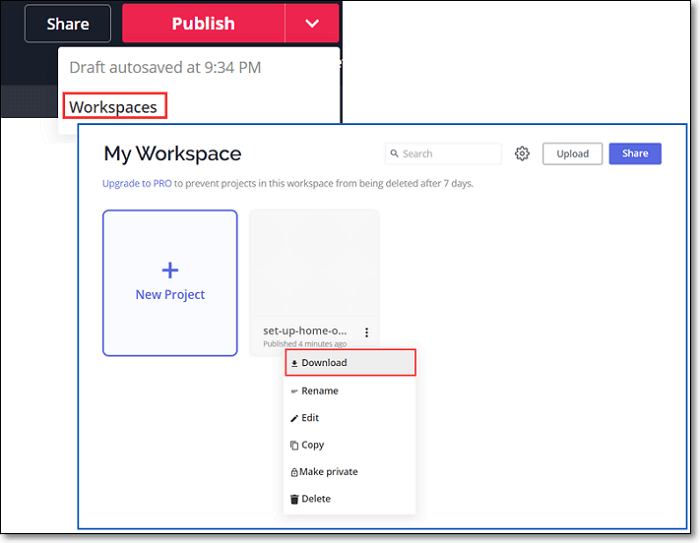
Después de esto, ya podrás ver y reproducir el vídeo con una voz en off añadida en tu ordenador.
Prueba: www.kapwing.com/resources/add-voice-over-to-video-app-easy-audio-recorder/
Conclusión
Esta página presenta las 6 mejores formas de añadir voz o locuciones a un vídeo gratis en Windows, Mac, iPhone, Android y en línea.
- Para la forma más fácil de añadir voz a un vídeo en un PC con Windows, merece la pena probar EaseUS Video Editor.
- Para los usuarios de Mac y iPhone, iMovie es una opción óptima. Los usuarios de Android pueden probar Añadir Audio al Vídeo.
- Magnífico software de edición de vídeo en línea - Kapwing es aplicable a todos los usuarios para añadir una grabación de voz a un vídeo en línea.
Sobre el autor
¡Hola! Mucho gusto. Espero que les sirvan mis artículos para solucionar fácilmente los problemas.
